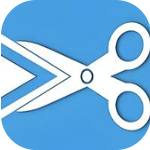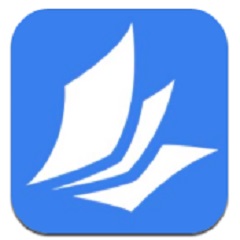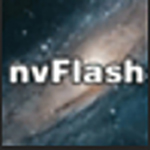- wps电脑版怎么查看当前在线设备 02-11 18:04
- wps电脑版怎么云共享文件 02-11 18:00
- wps电脑版怎么制作简历 02-11 17:56
- wps电脑版怎么制作ppt 01-31 09:22
- WPS怎么开启WPS组件 01-31 08:19
- wps电脑版怎么新建脑图 01-23 17:32
- wps公式编辑器的工具栏不见了怎么解决 01-22 10:22
- wps最后一页的空白页为何删不掉 01-22 10:16
一些用户在使用软件编辑文档的时候,都会使用脚注插入的功能,可以帮助用户更加完善我们的文档。那么,具体如何插入脚注呢?这里为用户们带来关于wps插入脚注的方法介绍,快一起来看看吧!
①启动wps文档,点击【引用】选项。
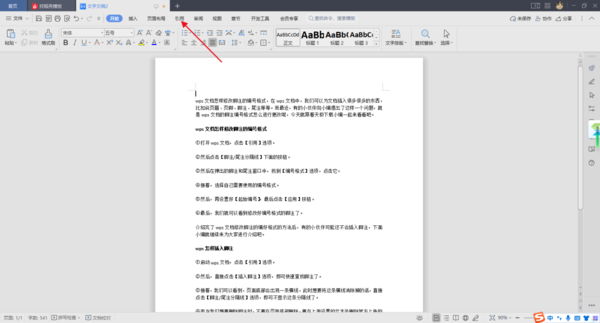
②然后,直接点击【插入脚注】选项,即可快速查找脚注了。
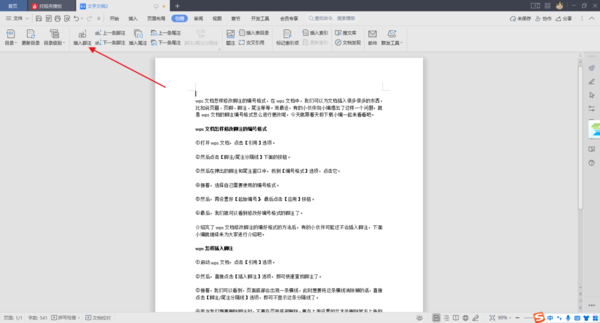
③接着,我们可以看到,页面底部会出现一条横线,此时想要将这条横线消除掉的话,直接点击【脚注/尾注分隔线】选项,即可不显示这条分隔线了。
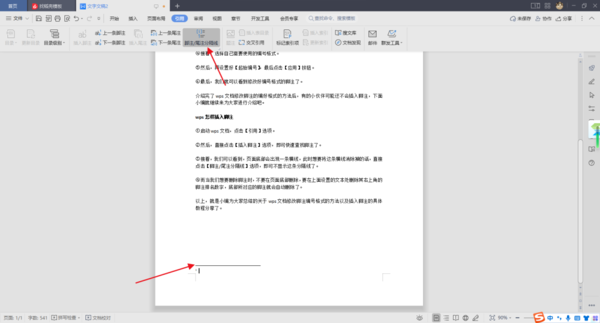
④而当我们想要删除脚注时,不要在页面底部删除,要在上面设置的文本处删除其右上角的脚注排名数字,底部所对应的脚注就会自动删除了。
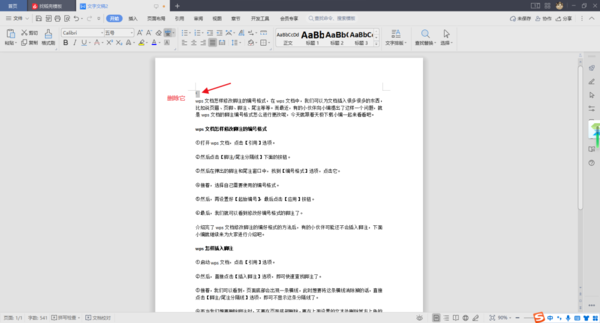
2.99MB / 2025-11-27
49.87MB / 2025-11-27
304.87MB / 2025-11-27
36.37MB / 2025-11-27
164.20MB / 2025-11-26
93.01MB / 2025-11-26
2.99MB
2025-11-27
49.87MB
2025-11-27
19.70MB
2025-11-27
307.70MB
2025-11-27
22.45MB
2025-11-27
268.55MB
2025-11-27
84.55MB / 2025-09-30
248.80MB / 2025-07-09
2.79MB / 2025-10-16
63.90MB / 2025-11-06
1.90MB / 2025-09-07
210.99MB / 2025-06-09
374.16MB / 2025-10-26
京ICP备14006952号-1 京B2-20201630 京网文(2019)3652-335号 沪公网安备 31011202006753号违法和不良信息举报/未成年人举报:[email protected]
CopyRight©2003-2018 违法和不良信息举报(021-54473036) All Right Reserved